En hemskyddskamera på 20 dollar som lever strömmar video till din telefon verkar för bra för att vara sant, jag vet. Men det är precis vad Wyze Cam V2 är och gör.
Den här lilla kameran och dess telefonapp tillåter dig att prata genom kamerans mikrofon, hålla flikar på dina husdjur eller titta när dina barn rinner ut i lekrummet. När du har köpt en av dessa praktiska kameror, sitta ner och läs igenom dessa tips för att få ut det mesta av det.
Magnetisk bas
Pssst. Vill du veta en hemlighet? Wyze Cam har en magnetisk bas som är tillräckligt stark för att hålla kameran på plats - även upp och ner. Det kan du redan tänka på, tack vare metallmonteringsplattan som ingår i lådan.
SD-kort

En $ 20-kamera har naturligtvis vissa medgivanden. För Wyze är det lagring. Du måste köpa ett microSD-kort. Det är faktiskt inte helt sant. Wyze Cam erbjuder molnlagring för 15 sekunders klipp när rörelser eller ljudvarningar utlöses. Men 15 sekunder är knappt nog för att se vad som orsakade varningen, och inte mycket annat.
Wyze-kameran stöder ett microSD-kort med upp till 32 GB lagringsutrymme. I Wyze-appen på din telefon väljer du kameran du har installerat microSD-kortet i, och sedan trycker du på inställningskragen i det övre högra hörnet. Välj sedan Avancerade inställningar, där du kan formatera kortet så att det fungerar korrekt med kameran och ställa in kameran för att spela in kontinuerligt eller bara spela in rörelser eller ljudvarningar. Om du väljer att spela in kontinuerligt, när kortet fylls upp, raderas det äldsta fotaget för att skapa plats för nya inspelningar. Du kommer aldrig att förlora den senaste filmen.
Nyp för att zooma
När du tittar på en återspelning av en video eller livström kan du zooma in eller ut med hjälp av den bekanta klämma-till-zoom-gesten på telefonens display.
Timelapse

En underrated feature är möjligheten att skapa en time-lapse video med Wyze Cam. Öppna Wyze-appen, välj den kamera du vill använda och tryck sedan på knappen för tre rader med etiketten Mer > Time Lapse .
Ställ in start- och stopptiderna och välj hur ofta du vill att kameran ska ta ett foto och trycka på Start. När tidsförloppet är klart öppnar du kamerans Album (under Mer > Album ) för att titta på eller dela.
Stör inte
När en kamera placeras i ett högtrafikområde kommer det att vara irriterande att ta emot rörelser eller ljudvarningar på telefonen hela dagen.
Tack och lov kan du diktera när du vill att kameran ska skicka varningar till din telefon. Öppna Wyze-appen, välj kameran du vill använda och tryck sedan på inställningsverktygen i det övre högra hörnet och sedan på Alert Settings > Alert Schedule .
Begränsa rörelsedetektering

Rörelsedetektering är inte allt eller inget på Wyze Cam. Faktum är att du kan berätta för kameran det specifika område du vill att den ska övervaka för rörelse som skickar dig en varning.
För att göra detta, öppna Wyze-appen, välj den kamera du vill använda och tryck sedan på inställningsverktygen i det övre högra hörnet och sedan på Alert Settings > Motion Detection Zone . Växla helskärm till avstängning och välj sedan Ange avkänningszon.
Använd varje hörn av rutan för att justera och flytta runt det område du vill övervaka.
Aktivera alarm- och CO-alarmvarningar
Även om du hellre inte vill få varningar för alla ljud och rörelser i ditt hem eller kontor, är det en bra idé att minst aktivera varningar för när ett rök och CO-larm utlöses.
Öppna Wyze-appen, välj den kamera du vill använda och tryck sedan på inställningsverktygen i det övre högra hörnet, sedan Alert Settings och slå på båda varningarna.




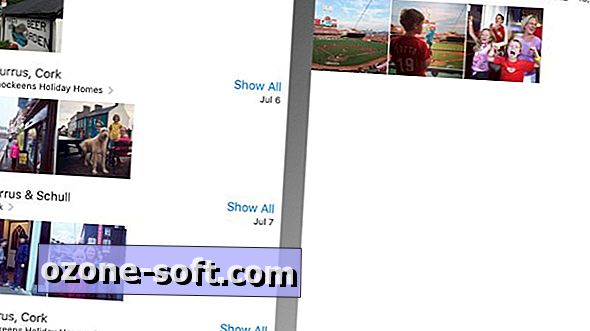








Lämna Din Kommentar